- Адаптер Apple Digital AV — подключение iPad к телевизору
- Многопортовый цифровой AV-адаптер Apple USB-C
- Видео
- Передача данных и зарядка других устройств
- Зарядка компьютера Mac или iPad Pro
- Дополнительная информация
- Цифровые AV-адаптеры Apple для iPhone, iPad и iPod touch
- Узнайте, какой адаптер вам нужен
- Для устройств iOS с разъемами Lightning
- Для устройств iOS с 30-контактными док-разъемами
- Подключение
- Зарядка устройства iOS, подключенного к дисплею
- Получение помощи
- Видео отображается, но звук не слышен
- В программе не отображается видео или не воспроизводится звук
- Выводится предупреждение о том, что требуется HDCP-совместимое устройство
- Если требуется помощь в связи с другими проблемами
- Цифровой AV-адаптер под Lightning — это полноценный компьютер
Адаптер Apple Digital AV — подключение iPad к телевизору
Несмотря на то, что в продаже уже появились новые «Apple Lightning to Digital AV», которые используются для подключения к телевизору новых iPad и iPhone с разъемом Lightning (говорят, что внутри нового адаптера фактически находится мини-компьютер со своей операционной системой), я купил еще старый вариант, под разъем 30pin. Поскольку покупал в китайском интернет-магазине, то обошелся он мне примерно в 25$ ( ссылка ). При том, что в нашем самом известном украинском интернет-магазине «Rozetka» оригинал сейчас стоит 55$ ( ссылка ). Экономия, как говорится, налицо. Что касается «Apple Lightning to Digital AV» — его тоже когда-нибудь приобрету, а пока протестирую этот адаптер с переходником «30-pin to 8-pin», который ко мне приедет в самое ближайшее время. Очень любопытно, как оно будет работать и будет ли работать вообще.
Приехал адаптер вот в таком вот красивом пакетике, такой не стыдно и какому-нибудь другу-эппломану на день рождения подарить.
Распаковываем. По внешнему виду аксессуар от фирменного, по-моему, отличить невозможно.
Здесь сверху находится 30 pin разъем — его мы втыкаем в iPad. Снизу — два входа: HDMI для вывода изображения на телевизор через HDMI-кабель и 30 pin, чтобы iPad можно было в случае чего подзаряжать прямо в процессе подключения.
Адаптер в сборе.
После подключения iPad к телевизору рабочий стол дублируется на оба экрана. Адаптер проверялся с iPad 2, а поскольку разрешение у него 1024х768 (что даже не HD-Ready), то изображение выглядит несколько пикселизированным, да еще и не на весь экран. Зато цвет картинки просто шикарный. Яркий, сочный, не хуже, чем на приставках уровня Playstation 3.
Поэтому и в игры с iPad на большом экране играть одно удовольствие. Но конечно не в игры жанров вроде тайм-менеджмента или 3 в ряд, а в такие, где возможно управление вслепую. Это вполне могут быть гонки, раннеры и даже экшены уровня «Infinity Blade 3».
А если еще вспомнить про замечательный твик «Blutrol», позволяющий подключать к iPad различные джойстики, то уже можно без проблем играть в шутеры и файтинги и делать это не хуже, чем на игровых приставках.
Также отличным вариантом использования адаптера будет просмотр фильмов на большом экране телевизора.
Причем тут появляется возможность вывода изображения на весь экран. Ну а чтобы ничего не отвлекало от созерцания и для экономии батареи, экран iPad-а можно отключить.
Еще одним способом применения адаптера я бы назвал просмотр фотографий. Включаем режим слайд-шоу и наслаждаемся.
Теперь, надеюсь, вы поняли, какой это полезный аксессуар. Конечно за цену в 55$ его мало кто покупает, даже при всех его достоинствах. Но за цену вдвое ниже уже почему бы и не купить, особенно, если он будет работать с iPad 4 и iPad mini через переходник. Я обязательно проверю этот момент и напишу, что из этого получилось. Оставайтесь на связи.
Видео демонстрации работы адаптера «Apple Digital AV». Записывал с двух камер, одну из которых пришлось держать рукой, так как штатив всего один. Да и качество второй камеры не ахти плюс еще и синхронизация хромает. Ну, что получилось, то получилось. Правильно говорят, что первый блин — комом.
Источник
Многопортовый цифровой AV-адаптер Apple USB-C
Подключение компьютера Mac, оснащенного портом Thunderbolt 3 (USB-C) или USB-C, к дисплею HDMI с одновременной зарядкой компьютера Mac и подключением к устройству USB-A. Модели iPad Pro, оснащенные портом USB-C, также могут использовать этот адаптер.
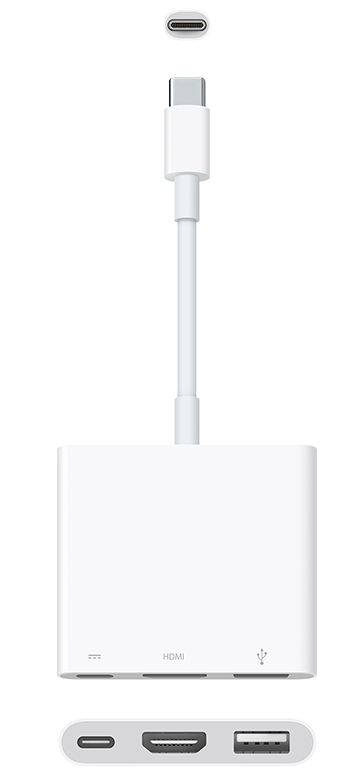
Многопортовый цифровой AV-адаптер USB-C служит для подключения следующих устройств к дисплею, использующему кабель HDMI:
Также этот адаптер служит для подключения компьютера Mac или iPad Pro к устройствам с портом USB-A и оснащен портом USB-C для зарядки ноутбуков Mac или iPad Pro. Все три порта могут использоваться одновременно.
Видео
HDMI
Используйте порт HDMI этого адаптера с дисплеем, телевизором или проектором, подключаемым при помощи кабеля HDMI. Он совместим с HDCP и поддерживает приведенные ниже спецификации, в зависимости от модели адаптера.
Номер модели указан на коробке и на боковой стороне адаптера, рядом с портами.
Модель A2119 является новейшей моделью этого адаптера. Она поддерживает HDMI 2.0 с этими разрешениями и частотами обновления при использовании с macOS Mojave 10.14.6 или более поздней версии либо iOS 12.4 или более поздней версии. Она также поддерживает видео HDR в форматах HDR10 и Dolby Vision при подключении к совместимому устройству для воспроизведения, дисплею, телевизору или проектору.
- До 1080p при частоте 60 Гц
- 3840 x 2160 при частоте 30 Гц
- 3840 x 2160 при частоте 60 Гц со следующими устройствами:
- MacBook Pro (16 дюймов, 2019 г.)
- MacBook Pro (15 дюймов, 2017 г.) и более поздние модели
- MacBook Pro (13 дюймов, с четырьмя портами Thunderbolt 3, 2020 г.)
- MacBook Air (2020 г.)
- iMac (с дисплеем Retina, 2017 г.) и более поздние модели
- iMac Pro
- iPad Pro
Модель A1621 поддерживает HDMI 1.4b с этими разрешениями и частотами обновления при использовании с macOS Sierra 10.12 или более поздней версии либо iOS 12 или более поздней версии:
- До 1080p при частоте 60 Гц
- 3840 x 2160 при частоте 30 Гц
После подключения дисплея, телевизора или проектора видео с компьютера Mac или iPad Pro должно появиться в течение 10 секунд.
Передача данных и зарядка других устройств
USB-A
Используйте порт USB-A этого адаптера с флэш-накопителями, камерами и другими устройствами, которые подключаются к USB-A для передачи данных или зарядки. Он поддерживает скорости передачи данных стандарта USB 3 (до 5 Гбит/с).
Например, к этому порту можно подключать кабель Apple Lightning/USB для синхронизации iPhone, iPad или iPod с компьютером Mac и зарядки.
Зарядка компьютера Mac или iPad Pro
USB-C
Используйте порт USB-C этого адаптера для зарядки компьютера Mac или iPad Pro, но не для передачи данных или видеосигнала. Например, можно подключить один конец кабеля Apple Thunderbolt 3 (USB-C) или зарядного кабеля Apple USB-C к порту USB-C этого адаптера, а другой к адаптеру питания Apple USB-C.
Поскольку этот адаптер потребляет электроэнергию компьютера Mac или iPad Pro даже в режиме сна, его рекомендуется отсоединять, когда компьютер Mac или iPad Pro не подключен также к источнику питания для зарядки.
Дополнительная информация
При возникновении проблем с этим адаптером отсоедините его, затем убедитесь, что к адаптеру подсоединены все кабели, прежде чем подсоединять адаптер к компьютеру Mac или iPad Pro.
Следующие устройства несовместимы с этим адаптером:
- Портативный жесткий диск G-Technology G-DRIVE USB 3.0 (артикул Apple HF4F2VC/A)
- Apple USB SuperDrive модели, произведенной до осени 2010 г.
Информация о продуктах, произведенных не компанией Apple, или о независимых веб-сайтах, неподконтрольных и не тестируемых компанией Apple, не носит рекомендательного или одобрительного характера. Компания Apple не несет никакой ответственности за выбор, функциональность и использование веб-сайтов или продукции сторонних производителей. Компания Apple также не несет ответственности за точность или достоверность данных, размещенных на веб-сайтах сторонних производителей. Обратитесь к поставщику за дополнительной информацией.
Источник
Цифровые AV-адаптеры Apple для iPhone, iPad и iPod touch
С помощью цифрового AV-адаптера или адаптера VGA можно подключить устройство iOS к внешнему дисплею, такому как телевизор, проектор или монитор компьютера.
Узнайте, какой адаптер вам нужен
Чтобы повторить экран iPhone, iPad или iPod touch на внешнем дисплее, необходим правильный адаптер. Для беспроводного подключения используйте AirPlay.
Для устройств iOS с разъемами Lightning
Для устройств iOS с 30-контактными док-разъемами
- 30-контактный адаптер Apple VGA (2-го поколения) (A1422)
- 30-контактный адаптер Apple VGA (A1368 1 )
Подключение
Подключите iPhone, iPad или iPod touch к дисплею:
- Подключите цифровой AV-адаптер или адаптер VGA к порту зарядки в нижней части устройства с ОС iOS.
- Подключите кабель HDMI или VGA к адаптеру.
- Подключите другой конец кабеля HDMI или VGA к внешнему дисплею (телевизору, монитору или проектору).
- Включите внешний дисплей.
- При необходимости переключитесь на правильный источник видеосигнала на внешнем дисплее. Если вам требуется, используйте руководство по эксплуатации дисплея.
Теперь экран устройства iPhone, iPad или iPod touch должен отображаться 2 на телевизоре, дисплее или проекторе.
Зарядка устройства iOS, подключенного к дисплею
Большинство адаптеров имеет дополнительный разъем Lightning или 30-контактный док-разъем, позволяющий заряжать устройство iOS во время подключения к внешнему дисплею. Просто подключите к адаптеру кабель Lightning/USB или док-разъем/USB. Затем подключите разъем USB к источнику питания.
Получение помощи
Узнайте, что делать при возникновении следующих проблем.
Видео отображается, но звук не слышен
Убедитесь, что используется цифровой AV-адаптер (с портом HDMI). Если используется адаптер VGA, он не передает аудиосигналы. Для прослушивания звука при использовании адаптера VGA необходимо подключиться к разъему для гарнитуры на телевизоре, мониторе, проекторе или стереосистеме.
В программе не отображается видео или не воспроизводится звук
Возможно, программа несовместима с используемым адаптером. Проверьте совместимость на странице сведений о программе в App Store или обратитесь к разработчику.
Выводится предупреждение о том, что требуется HDCP-совместимое устройство
Возможно, содержимое несовместимо с используемым адаптером. Для фильмов, телешоу и некоторых программ потоковой передачи видео требуется поддержка технологии HDCP (защита широкополосного цифрового содержимого). При попытке воспроизведения таких фильмов, телешоу и потоковых видео с использованием цифрового соединения без поддержки технологии HDCP — например через адаптер Apple VGA — выводится предупреждение с запросом HDCP-совместимого устройства.
Если требуется помощь в связи с другими проблемами
- Отключите адаптер от iPhone, iPad или iPod touch и от телевизора, монитора или проектора, затем снова подключите.
- Убедитесь в исправности кабеля VGA или HDMI, поскольку проблема может заключаться в кабеле.
- Отсоедините все преобразователи и удлинители VGA или HDMI. Аксессуары, которые преобразуют сигналы VGA или HDMI в различные видеоформаты (DVI, Composite, Component) не поддерживаются.
- Убедитесь, что на устройстве установлена последняя версия ОС iOS.
Если вам требуется дополнительная помощь, обратитесь в службу поддержки Apple, чтобы оформить заявку на обслуживание своего устройства:
1. Чтобы узнать номер модели аксессуара, подключите его к устройству iOS и выберите «Настройки» > «Основные» > «Об устройстве» > «Адаптер Apple HDMI».
2. Устройства iPhone 4, iPad (1-го поколения) и iPod touch (4-го поколения) выводят на внешний дисплей только видео, фотографии, презентации и слайд-шоу. Повтор экрана целиком невозможен.
Информация о продуктах, произведенных не компанией Apple, или о независимых веб-сайтах, неподконтрольных и не тестируемых компанией Apple, не носит рекомендательного или одобрительного характера. Компания Apple не несет никакой ответственности за выбор, функциональность и использование веб-сайтов или продукции сторонних производителей. Компания Apple также не несет ответственности за точность или достоверность данных, размещенных на веб-сайтах сторонних производителей. Обратитесь к поставщику за дополнительной информацией.
Источник
Цифровой AV-адаптер под Lightning — это полноценный компьютер

Кликабельно В сентябре мы вовсю сокрушались, что через разъём Lightning нельзя было вывести видеопоток. К счастью, уже спустя месяц Apple выпустила требуемую пару «умных» переходников — для соединения с VGA- и HDMI-дисплеями соответственно. Последний ещё называют AV-адаптером, и стоит такой 50 долларов.
Вообще, тема разрушения мифов вокруг стоимости аксессуаров Apple в последнее время стала весьма популярной. Да, компания кладёт себе в карман по кругленькой сумме с каждой вашей покупки — но нет, она кладёт не так много, как может показаться на первый взгляд. Что такое по-вашему этот AV-адаптер: пара контактов, спрятанных под куском пластика? Это полноценный компьютер, дамы и господа: с процессором, памятью и даже операционной системой.
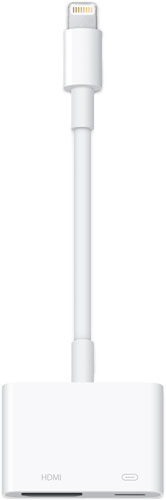
Но, понимаете, декодировать видеопоток — это сложная задача, и для её выполнения требуется какое-никакое железо. Что и привело наших друзей к необходимости разобрать адаптер. Нажмите на заглавное фото и прочтите надписи на чипе. «ARM», совершенно верно. В свою очередь, номер H9TKNNN2GD указывает на 256-мегабайтный модуль оперативной памяти Hynix. Это самая настоящая SoC, cистема на кристалле — пусть маленький, но компьютер. Такому уже вполне по силам декодировать сигнал, пришедший по проводу.
Теперь главный вопрос: к чему такие сложности? Panic связывают их с меньшим количеством контактов у Lightning в сравнении с 30-пиновым разъёмом. Новый коннектор хорош, но, вероятно, не настолько хорош, чтобы через него можно было вывести HDMI-поток без потери качества. Впрочем, это лишь теория.
Не менее интересно, какую операционную систему Apple выбрала для адаптера. В Твиттере звучат мнения, что это «мини-iOS» (!) — отсюда и необходимость при каждом подключении ждать по несколько секунд, пока адаптер запустится.
50 долларов, говорите? А что, не такая уж плохая цена за компьютер! [macrumors]
Источник
















